背景:
十多年前的笔记本了,本身安装了windows7,虽然升级了内存和一块固态硬盘,想但是安装windows10或者windows11都很慢。windows7又略显得老了,所以打算再安装一个ubuntu。接着就是一个接一个的坑。
运行环境及问题:
1.首先在固态硬盘上安装了windows7,主板非UEFI,windows7是以legacy mbr 方式来安装的。
2.然后安装ubuntu时划分了一个EFI分区,并且顺利安装成功了。(不太明白:ubuntu以UEFI方式安装?在开始安装CENTOS时总是出错,关于GPT标签分区。所以改装ubuntu。)
3.现在想启动哪个系统只能通过F12选择相应硬盘来启动。不免有些麻烦。
4.安装好ubuntu后,无线wifi打不开,更找不到无线网络。只能用有线。应该是没有驱动。
解决方式:
分析:本来打算用linux grub来切换进入windows7或者ubuntu24.04系统。
执行:
sudo os-prober
sudo update-grub也没有找到windows7系统。
sudo add-apt-repository ppa:yannubuntu/boot-repair
sudo apt update
sudo apt install boot-repair
sudo boot-re







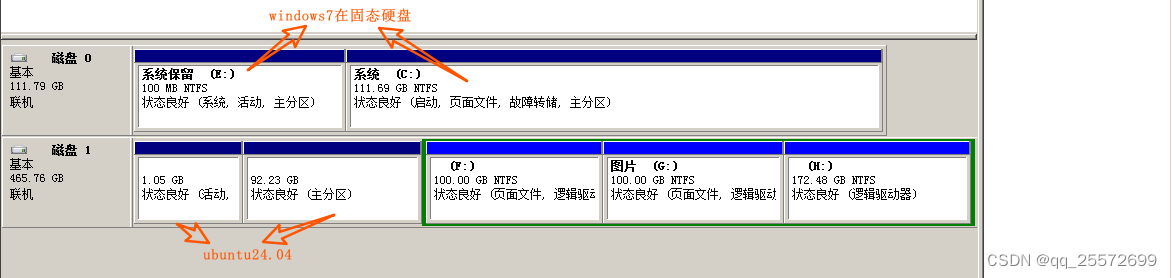
 最低0.47元/天 解锁文章
最低0.47元/天 解锁文章















 1258
1258











 被折叠的 条评论
为什么被折叠?
被折叠的 条评论
为什么被折叠?








